
La Raspberry Pi هو بلا شك كمبيوتر جيب ممتاز رخيصة جدا و التي يمكنك من خلالها العثور على العديد من المشاريع على الشبكة حيث يمكنك إعطاء عدد كبير من الاستخدامات لهذا الجهاز الصغير.
لمستخدمي Raspberry Pi سيعرفون أنه يحتوي على نظام تشغيل رسمي "Raspbian". وهي توزيعة GNU / Linux مبنية على دبيان. لكن هناك أيضًا أنظمة أخرى يمكن تثبيتها على Raspberry.
اليوم سنشاركك اليوم طريقة بسيطة لتثبيت Arch Linux على Raspberry الخاص بنا Pi وتكون قادرًا على الاستفادة من جميع مزايا وإمكانات هذا النظام الرائع.
لتتمكن من تثبيت Arch Linux على Raspberry Pi الخاص بنا سنحتاج إلى بعض المتطلبات السابقة، بسيط جدا.
متطلبات تثبيت Arch Linux على Raspberry Pi.
- احصل على Raspberry Pi الخاص بك مع جميع ملحقاته الضرورية (كابل الطاقة ، لوحة مفاتيح USB أو BT وفأرة ، كابل HDMI وشاشة أو شاشة مع إدخال HDMI)
- بطاقة SD لا تقل عن 16 جيجا بايت أو أكثر ويفضل الفئة 10
- جهاز كمبيوتر أو كمبيوتر محمول بتوزيع Linux محدث
- قارئ بطاقة SD على الكمبيوتر المحمول أو محول USB لبطاقة SD الخاصة بك
- اتصال بالإنترنت
Ya مع هذه المتطلبات جاهزة يمكننا المضي قدمًا في عملية التثبيت من Arch Linux على Raspberry Pi.
لهذه العملية سنستخدم الدليل الموجود على موقع Arch Linux ARM، وهو أمر سهل المتابعة ، فإن الارتباط هو هذا.
على جهاز الكمبيوتر الخاص بنا مع توزيع Linux المفضل لدينا ، سننتقل إلى إدخال بطاقة SD فيه إما في قارئنا إذا كان لدينا أو بمساعدة محول.
عملية تثبيت Arch Linux على Raspberry Pi
قم بذلك ، سنقوم بفتح Terminal وسنقوم بتنفيذ الأوامر التالية:
sudo fdisk -l
هذا الأمر من أجل تحديد نقطة تحميل بطاقة SD الخاصة بنااعتمادًا على محركات الأقراص الثابتة أو SDD المتصلة ، ستكون نقطة التثبيت لديك.
حيث سيكون / dev / sda دائمًا محرك الأقراص الثابتة الأساسي المستخدم مع توزيعة Linux الخاصة بك، لا ينبغي لمس نقطة التثبيت هذه.
الآخرون / dev / sdb أو / dev / sdc وبالتالي هم نقاط التخزين الأخرى الخاصة بك ، ستتمكن من التعرف على جهازك من خلال رؤية سعة هذه.
En حالتي هي / dev / sdb ، عليك فقط استبدال نقطة التحميل الخاصة بك.
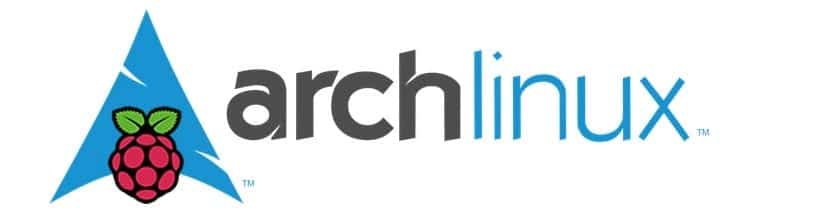
Ya حددت نقطة التثبيت التي نكتبها:
sudo fdisk /dev/sdb
الآن يجب علينا كتابة الحرف "o"، سيؤدي القيام بذلك إلى حذف أي أقسام على محرك الأقراص.
الآن نكتب "ص"لسرد الأقسام
نكتب "n" ثم "p" ونكتب "1" ثم نضغط على مفتاح الإدخال.
سنقوم هنا بتهيئة القسم الأول الذي سيكون لـ "التمهيد" ، على الرغم من أنهم يوصون بإعطاء 100 ميغابايت لهذا القسم ، فمن المستحسن إعطائه أكثر قليلاً بدلاً من ذلك سنكتب + 180 م ونعطي مفتاح الإدخال.
قم بهذا الآن سنقوم بكتابة "t" ، ثم "c" لتكوين القسم الأول لكتابة W95 FAT32 (LBA).
الآن سنكتب "n" ثم "p" ثم نكتب "2""للقسم الثاني على القرص ، وبعد ذلك اضغط ENTER مرتين.
أخيرا سنقوم بكتابة "w" لحفظ جدول الأقسام والتغييرات.
الآن سننشئ مجلدًا جديدًا حيث سنقوم بحفظ الملف الذي سنقوم بتنزيله. في حالتي فعلت ذلك في مجلد التنزيل الخاص بي والمجلد يسمى "archpi".
تحميل آرتش لينكس
داخل المجلد سنقوم بإنشاء مجلدين آخرين باستخدام:
mkdir boot mkdir root
فعلت هذا لنقم بتنسيق الأقسام التي تم إنشاؤها حديثًا:
sudo mkfs.vfat /dev/sdb1 sudo mkfs.ext4 /dev/sdb2
ننتقل إلى تركيب الأقسام للمجلدات التي تم إنشاؤها:
sudo mount /dev/sdb1 boot sudo mount /dev/sdb2 root
الآن لنقم بتنزيل Arch Linux لـ Raspberry بالأمر التالي:
wget http://os.archlinuxarm.org/os/ArchLinuxARM-rpi-2-latest.tar.gz
الآن لنفعل ما يلي كجذر:
sudo su bsdtar -xpf ArchLinuxARM-rpi-2-latest.tar.gz -C root sync mv root/boot/* boot
نقوم بتفكيك الأقسام مع:
umount boot root
Y فعلت هذا Arch Linux جاهز للاستخدام على Raspberry Pi. أوراق الاعتماد لهذا هي:
- المستخدم الافتراضي هو التنبيه وكلمة المرور هي التنبيه
- بينما بالنسبة للمستخدم الجذر ، تكون كلمة المرور هي الجذر.
إذا كنت تريد معرفة المزيد عنها ، يمكنك استشارة الرابط التالي.